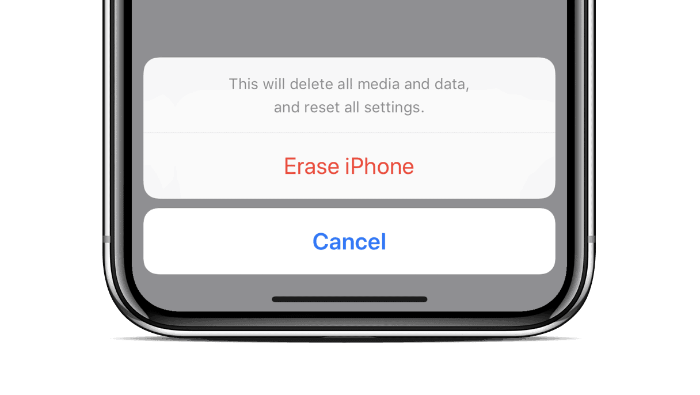Masa yang diperlukan: 15 minit.
Jika anda tidak boleh mengakses Mac atau PC Windows dan iPhone anda dalam keadaan berfungsi, anda boleh memulihkannya ke tetapan kilang tanpa memerlukan iTunes. Jika iPhone tidak boleh digunakan, maka anda memerlukan komputer dan iTunes. Untuk panduan ini, kami akan menganggap anda mempunyai iPhone yang boleh digunakan di tangan.
- Sandarkan iPhone anda
Memulihkan iPhone bermakna semua data pada peranti akan dipadamkan secara kekal. Pastikan anda membuat sandaran semua foto anda dan fail penting lain sama ada ke iCloud atau mana-mana peranti/perkhidmatan storan lain.
- Pergi ke Tetapan » Umum » Tetapkan Semula
Buka tetapan apl pada iPhone anda, kemudian ketik Umum dan kemudian pilih Tetapkan semula. Pada skrin tetapan semula, ketik Padamkan Semua Kandungan dan Tetapan pilihan.

- (pilihan) Muat naik data ke iCloud
Jika anda telah mendayakan iCloud, anda akan mendapat pop timbul ke Selesai Muat Naik Kemudian Padam, jika dokumen dan data tidak dimuat naik ke iCloud. Pilihnya.
- Masukkan Kod Laluan
Jika ditanya, masukkan anda Kod laluan dan Kod Laluan Sekatan untuk menetapkan semula iPhone anda.
- Ketik Padam iPhone
Akhir sekali, ketik Padamkan iPhone pada menu pop timbul dan tunggu sehingga proses set semula selesai.
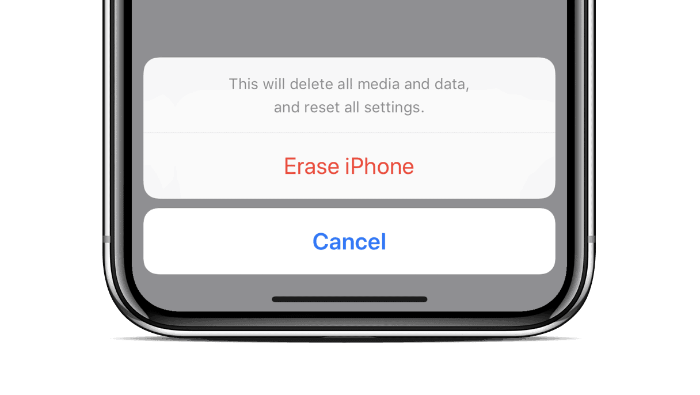
itu sahaja. Apabila tetapan semula selesai, iPhone anda akan dipulihkan kepada tetapan kilang. Cheers!